Mesmo que o lançamento do Windows 8 já esteja próximo, ainda há muito o que descobrir sobre a versão atual do sistema operacional. Por questão de distração ou pela falta de vontade de ler extensos manuais de instrução, é comum que mesmo quem use o produto desde seu lançamento desconheça muitas de suas funções.
Para resolver esse problema, preparamos algumas dicas simples de como aprimorar a experiência com a plataforma. Combinações úteis de diferentes teclas, métodos de iniciar rapidamente aplicativos e funções praticamente escondidas são só alguns dos exemplos do que você encontra neste artigo.
Confira logo abaixo a lista de segredos que selecionamos e, depois, não deixe de registrar suas impressões em nossa seção de comentários.
Atalhos do teclado
Alt + P – Caso a combinação seja ativada no Windows Explorer, ela revela mais detalhes de qualquer documento do computador. Em especial, isso facilita a visualização de fotografias, dispensando programas adicionais que realizam a mesma função;
 (Fonte da imagem: Baixaki/Tecmundo)
(Fonte da imagem: Baixaki/Tecmundo)
Windows + para seta para cima ou para baixo – Faz com que a janela ativa seja maximizada ou volte às suas dimensões anteriores;
Windows + tecla mais ou menos – Aciona a lupa do sistema operacional. Isso permite ampliar todas as janelas ou somente uma única área através do modo lupa;
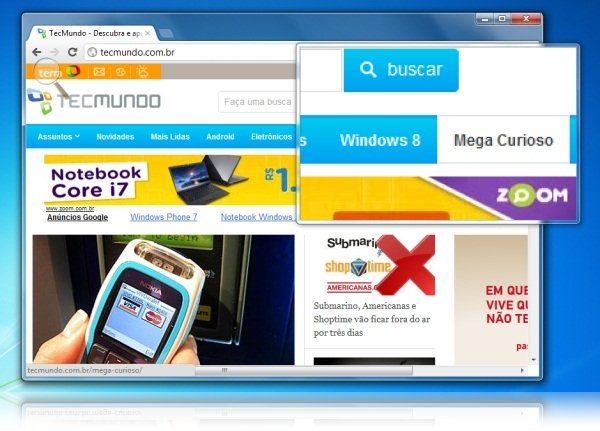 (Fonte da imagem: Baixaki/Tecmundo)
(Fonte da imagem: Baixaki/Tecmundo)
Windows + seta esquerda ou direita – Faz com que a janela ativa seja redimensionada para ocupar somente metade da tela;
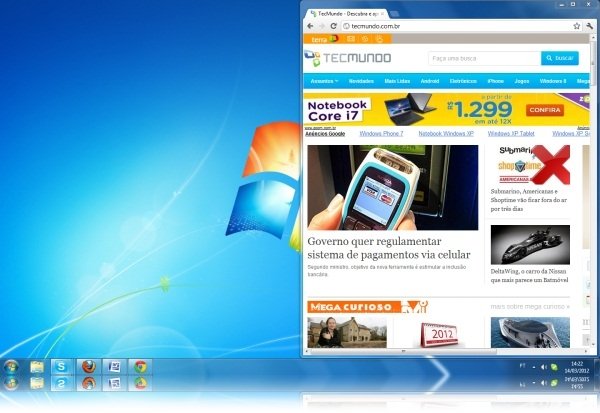 (Fonte da imagem: Baixaki/Tecmundo)
(Fonte da imagem: Baixaki/Tecmundo)
Windows + Home – Minimiza todas as janelas, menos a que está ativa no momento;
Windows + T – Permite ver uma prévia de todos os programas abertos no sistema operacional;
Windows + E – Aciona o Explorer do Windows;
Windows + P – Mostra os diversos métodos de exibir conteúdos quando se usam vários monitores conectados ao computador;
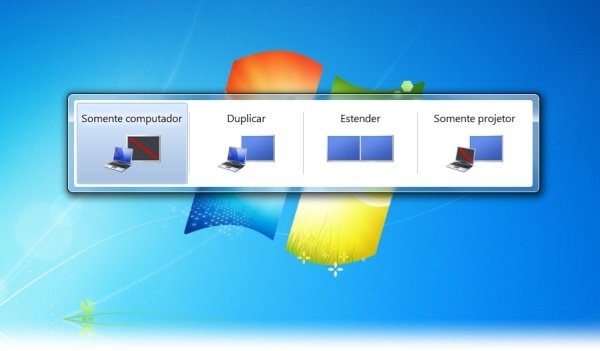 (Fonte da imagem: Baixaki/Tecmundo)
(Fonte da imagem: Baixaki/Tecmundo)
Windows + um número qualquer – Ativa os programas fixados à Barra de tarefas conforme a ordem em que eles aparecem;
Windows + barra de espaço — Deixa invisíveis todas as janelas ativas e mostra a Área de trabalho.
Gravador de passos para reprodução de problemas
Para facilitar o desenvolvimento do Windows 7, a Microsoft criou uma ferramenta capaz de gravar todos os passos realizados por quem testava o produto. A função continua acessível na versão final, permitindo o registro das atividades realizadas pelo computador, com direito à possibilidade de incluir notas explicativas.
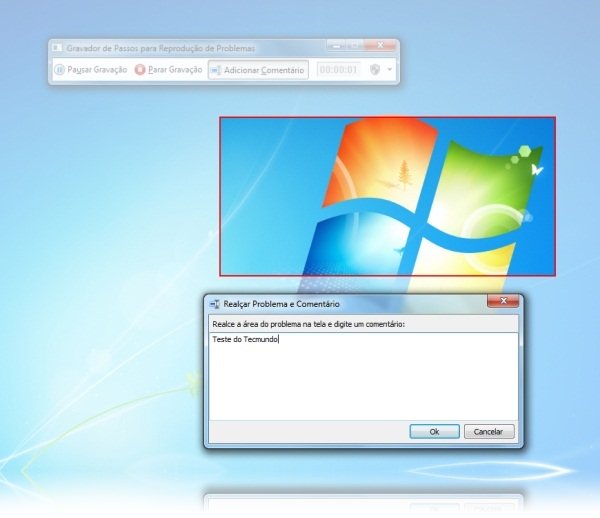 (Fonte da imagem: Baixaki/Tecmundo)
(Fonte da imagem: Baixaki/Tecmundo)
Para acessar o recurso, clique sobre o botão Iniciar, digite “psr.exe” e aperte Enter. O Gravador de passos para reprodução de problemas não só torna mais fácil você detectar erros no computador, como permite a gravação de guias de utilização. Essa função faz com que o programa seja perfeito para quem tem parentes que vivem esquecendo como usar funções básicas do Windows e não suporta mais ter que ensinar várias vezes como fazer a mesma tarefa.
Iniciar programas e jogos rapidamente
Para iniciar a reprodução rápida de jogos e outros aplicativos sem depender de atalhos, clique no botão Iniciar e digite o nome do programa que você deseja. Assim que surgir o resultado desejado, aperte Enter para acessá-lo.
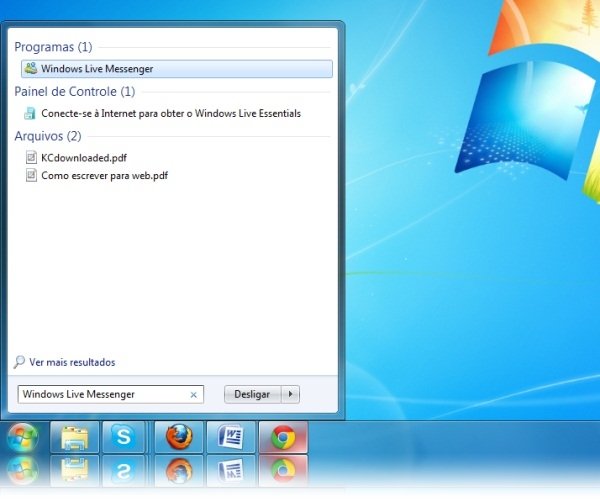 (Fonte da imagem: Baixaki/Tecmundo)
(Fonte da imagem: Baixaki/Tecmundo)
Configurar o Controle de Conta do Usuário
Para ajustar com facilidade o nível das restrições impostas a instalações de novos aplicativos, clique sobre o botão Iniciar, digite UAC e aperte Enter. Feito isso, você entra na Configuração de Controle de Conta do Usuário, onde pode ajustar facilmente a maneira como quer que o Windows se comporte.
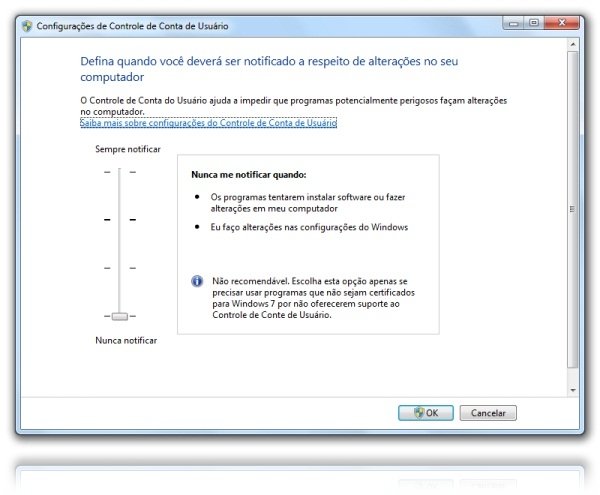 (Fonte da imagem: Baixaki/Tecmundo)
(Fonte da imagem: Baixaki/Tecmundo)
Ampliar a calculadora
A calculadora do Windows 7 possui muito mais recursos do que aquelas presentes nas versões anteriores do sistema operacional. Para revelá-los, clique em “Exibir” e selecione quais as funções especiais que você deseja exibir no aplicativo.
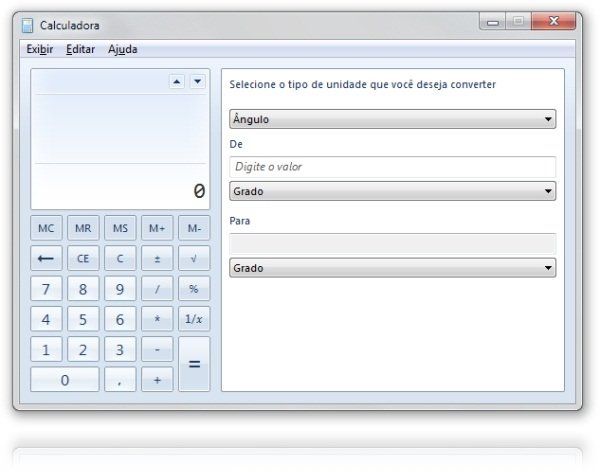 (Fonte da imagem: Baixaki/Tecmundo)
(Fonte da imagem: Baixaki/Tecmundo)
Mostrar unidades de disco vazias
Quando você usa leitores de cartão no computador, muitas vezes essas unidades deixam de aparecer caso não haja algum acessório conectado. Para resolver esse problema, abra a opção “Computador”, aperte Alt para mostrar a Barra de menus e, em seguida, clique na opção “Ferramentas” > “Opções de Pasta”.
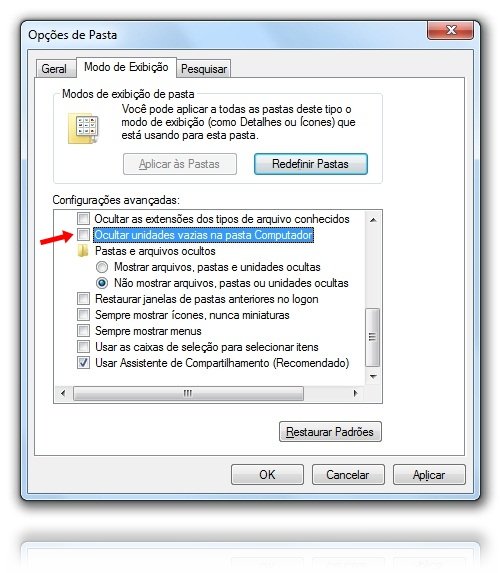 (Fonte da imagem: Baixaki/Tecmundo)
(Fonte da imagem: Baixaki/Tecmundo)
Em “Modo de exibição”, desça a janela até encontrar o campo “Ocultar unidades vazias na pasta Computador” e desmarque essa opção. Para finalizar, clique em “Aplicar” para que as mudanças sejam feitas imediatamente.
Facilitar o gerenciamento de hardware
Para tornar mais fácil o gerenciamento dos acessórios conectados ao computador, uma dica é a opção “Exibir dispositivos e impressoras”. Para acessá-la, basta acessar a opção correspondente no Painel de Controle do Windows 7. Nela, não só você tem a lista completa de dispositivos reconhecidos pelo sistema operacional como pode gerenciá-los usando somente o botão direito do mouse e o menu de Contexto.
 (Fonte da imagem: Baixaki/Tecmundo)
(Fonte da imagem: Baixaki/Tecmundo)
Configurar a reprodução automática
Para configurar quais tipos de arquivos podem ser tocados automaticamente pelo sistema, vale a pena perder certo tempo configurando as funções de reprodução do Windows. Para isso, entre no Painel de Controle, clique em Hardware e Sons e, em seguida, selecione a opção “Reprodução Automática”.
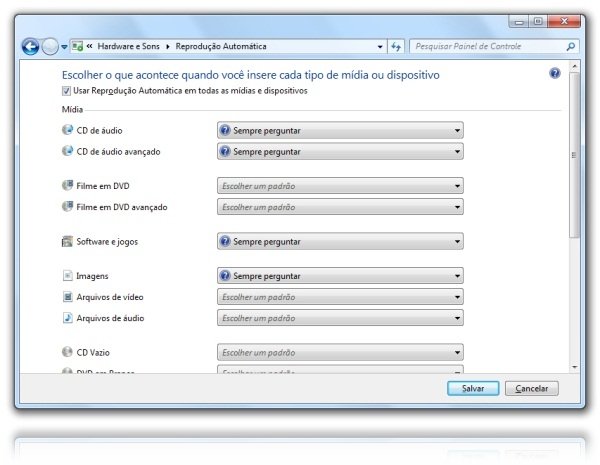 (Fonte da imagem: Baixaki/Tecmundo)
(Fonte da imagem: Baixaki/Tecmundo)
Criar um relatório de energia do sistema
Para saber exatamente o que consome energia do computador, nada melhor que usar o Windows para fazer um relatório completo dos dispositivos ativos. Para isso, clique no botão Iniciar e digite “cmd.exe”. Clique com o botão direito sobre a opção que surge e selecione o campo “Executar como administrador”.
 (Fonte da imagem: Baixaki/Tecmundo)
(Fonte da imagem: Baixaki/Tecmundo)
Em seguida, digite o comando “powercfg –energy” (sem as aspas) e aperte Enter. Após 60 segundos, você terá em mãos um relatório completo de como a energia do computador está sendo utilizada e quais dispositivos são responsáveis pela maior quantidade de consumo.
 (Fonte da imagem: Baixaki/Tecmundo)
(Fonte da imagem: Baixaki/Tecmundo)
Categorias
![Imagem de: 9 truques que todo usuário do Windows 7 deveria saber [vídeo]](https://tm.ibxk.com.br/2012/3/materias/2068914181735.jpg?ims=1280x480)
























